在QGIS中编辑矢量图层的过程如下:
1.添加矢量图层
添加矢量图层「练习.shp」![]() ,启动图层编辑
,启动图层编辑![]() 。 启动后,图元上的节点呈现交叉(此交叉,之后更可以对节点进行移动、删除、增加等动作。)
。 启动后,图元上的节点呈现交叉(此交叉,之后更可以对节点进行移动、删除、增加等动作。)
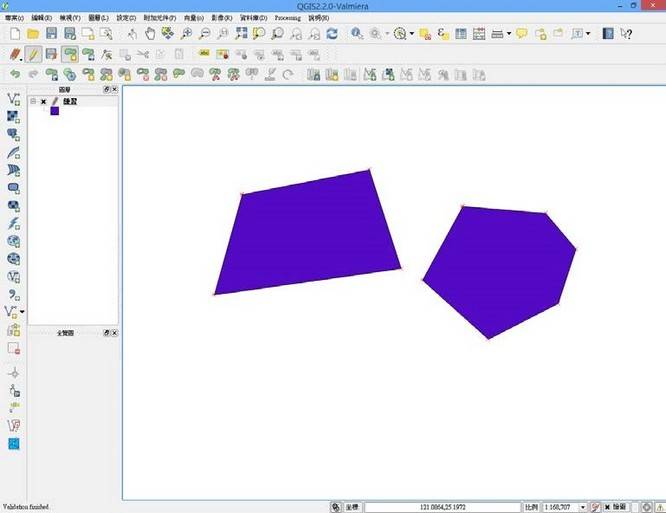
2.编辑相关的功能介绍
工具 | 作用 | 操作说明 |
|---|---|---|
新增点图元 | 按鼠标左键,点击图面,右键单击结束 | |
| 新增线图元 | 按鼠标左键,点击图面,右键单击结束 |
| 新增面图元 | 按鼠标左键,点击图面,右键单击结束 |
| 新增环形(Ring) | 先选取图元,在图元内画一个多边形,右键单击结束 |
| 新增岛形(Island) | 先选取图元,在图元外,画一个多边形,右键单击结束 |
| 分割图元 (将图元一分为二) | 用线段直接切割图元,点击图面切割某一图元,右键单击结束 |
| 移动图元 | 光标在图元上,按鼠标左键拖拉,便可移动图元 |
| 移动转折点 | 光标在图元的转折点上,按鼠标左键拖拉,便可移动图元 |
| 删除图元 | 先选取图元,按鼠标左键删除 |
| 剪下图元 | 先选取图元,按鼠标左键剪下 |
| 复制图元 | 先选取图元,按鼠标左键复制 |
贴上图元 | 先选取图元,按鼠标左键贴上 | |
| 选取图元 | 鼠标左键点击所要选取的图元 |
3.绘制一个新图元
绘制一个新图元![]() ,按鼠标左键,点击图面,右键单击结束后,出现[输入属性值],若没有要输入属性值,可以按[确定]略过。
,按鼠标左键,点击图面,右键单击结束后,出现[输入属性值],若没有要输入属性值,可以按[确定]略过。
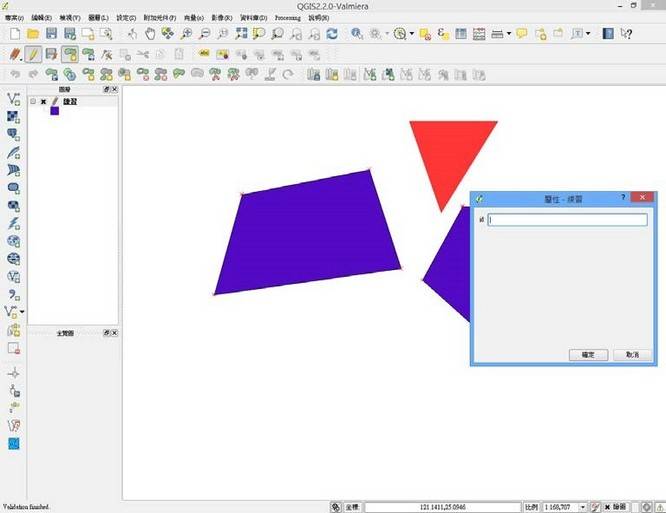
4.移动折点
如图:

5.新增折点
点选节点工具,光标在图元的某一线段上,按鼠标左键连续点击两下,就可以新增转折点。

6.删除折点
删除转折点 光标直接在某一节点上点击一下, 节点将转为蓝色,即可按下「Delete」删除转折点。
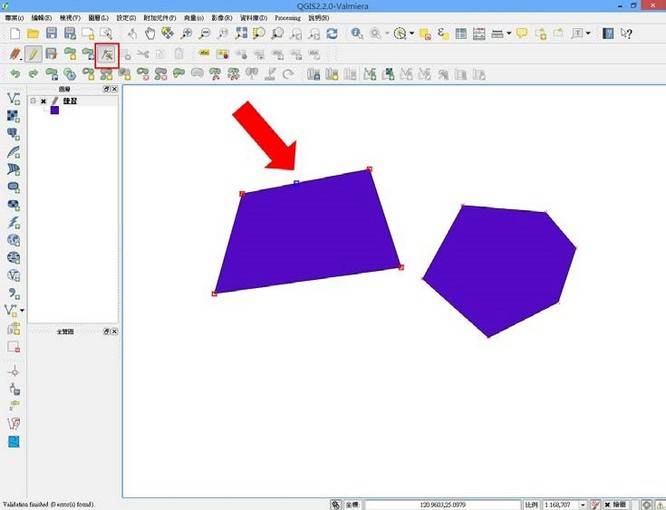
7.绘制环形
先选取图元,再按「加入环形」键,在图元的范围内,鼠标左键点击绘图,右键单击形成封闭曲线。
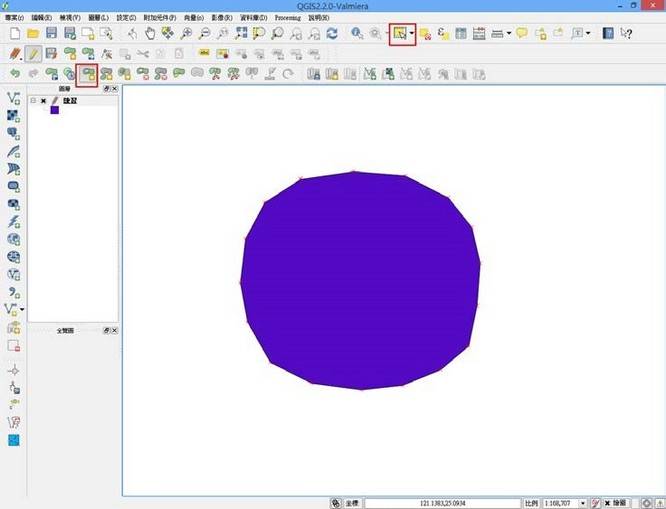
完成后如图,原本完整的面变成中空环形。
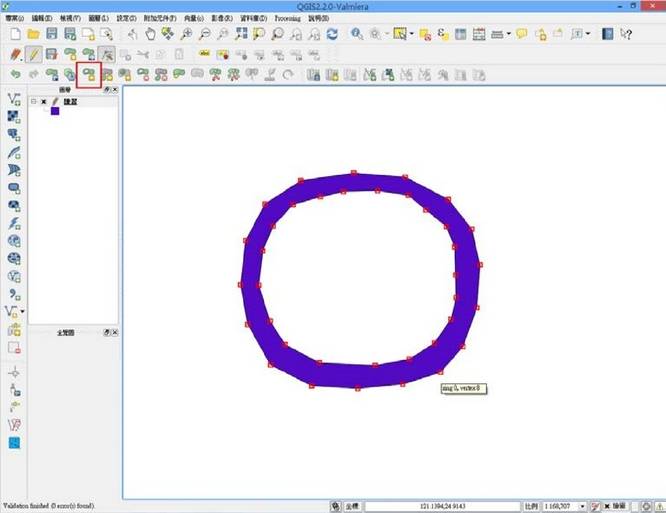
若无加入环形按钮,在工具栏按下右键点选进阶数字化状态呈现「X」,工具栏就会出现新增环形等功能。
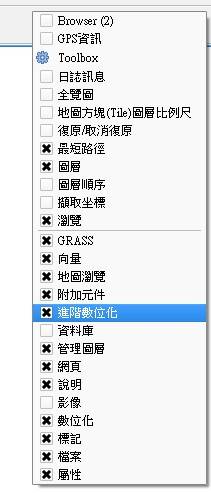
图:选择工具栏使新增环形功能出现
8.绘制岛
先选取图元后,再按「加入部件」,在原本图元附近绘制一个新图元,点选鼠标左键两下,右键单击结束。

此两个图元虽然看起来虽然分属不同的两个图元,但却算是一个对象,共有一个属性。
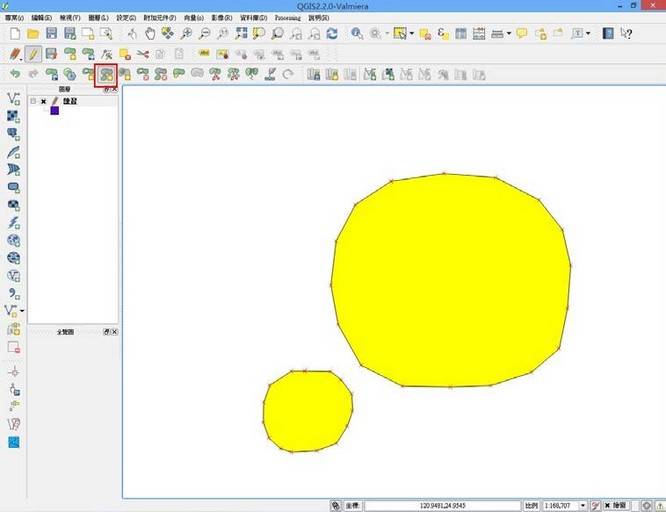
图:虽两个不同图元但属于同一对象
9.分割图元
先选取图元后,再点击图面切割,用线段直接切割图元,点击图面切割某一图元,右键单击结束。

10.移动图元
如需要移动、删除、剪下、复制、贴上功能如图,黄色图元为被选取后,移动图元。














